Asegúrese de que su transmisión en directo se graba y archiva al mismo tiempo. Capture secuencias en directo para reproducirlas más tarde sin tener que editarlas ni revisarlas con la ayuda de las herramientas de archivo de secuencias de Dacast. Antes de sumergirnos en el tutorial de grabación en directo Tenga en cuenta que el archivado de secuencias en directo afectará al uso de sus datos y créditos de transcodificación. Sus créditos se verán afectados de las siguientes maneras:
- La grabación de su emisión en directo utilizará parte de su ancho de banda. La cantidad utilizada equivale a la de un espectador viendo el flujo.
- Cuando crees un archivo grabado, tu almacenamiento disponible disminuirá en función del tamaño del archivo (es decir, de la duración del vídeo).
- La grabación de la transmisión en directo guardará y archivará el archivo tal y como aparece en el canal. Si tienes algún problema con la red o el equipo, la grabación podría verse interrumpida. Le recomendamos que guarde siempre una copia local de su flujo para tenerla siempre a mano en caso de problemas. Así tendrá siempre una copia de seguridad de la máxima calidad.
- Con Dacast, puedes grabar tu transmisión en directo hasta seis horas seguidas.
Con esto en mente, pasemos al tutorial de archivado de secuencias en directo para Dacast.
1. Crear un canal en directo
Cree un canal en directo con la siguiente configuración.
- Tipo de canal: HTML5
- Códec de vídeo: H.264
- Códec de audio: AAC (para que la grabación se integre correctamente necesitas audio en tu stream)
- Estado de su canal en directo: EN
Para obtener más información sobre cómo crear un canal en directo, consulte nuestra Introducción al
Transmisión en directo
.
2. Activar la función de grabación de secuencias en directo
En la pestaña “General” de tu canal en directo, desplázate hasta la sección “Configuración”. Allí verás la función “Live Stream Recording”. Desplázalo a la derecha para activarlo. Como puede ver, en el botón hay un aviso que advierte a las cadenas de los límites que sólo permiten 6 horas continuas de grabación cada vez. También indica que “Live Stream Recording” se desactiva a los 7 días y se puede volver a activar. Esto significa que si transmites sin parar durante 6 horas seguidas, la transmisión en directo se grabará. Sin embargo, todo lo que vaya más allá de ese plazo seguirá grabándose, pero se creará un nuevo archivo de vídeo para todo lo que supere las 6 horas. Por lo tanto, si haces streaming durante 12 horas seguidas, se grabará y se dividirá en 2 archivos VOD:
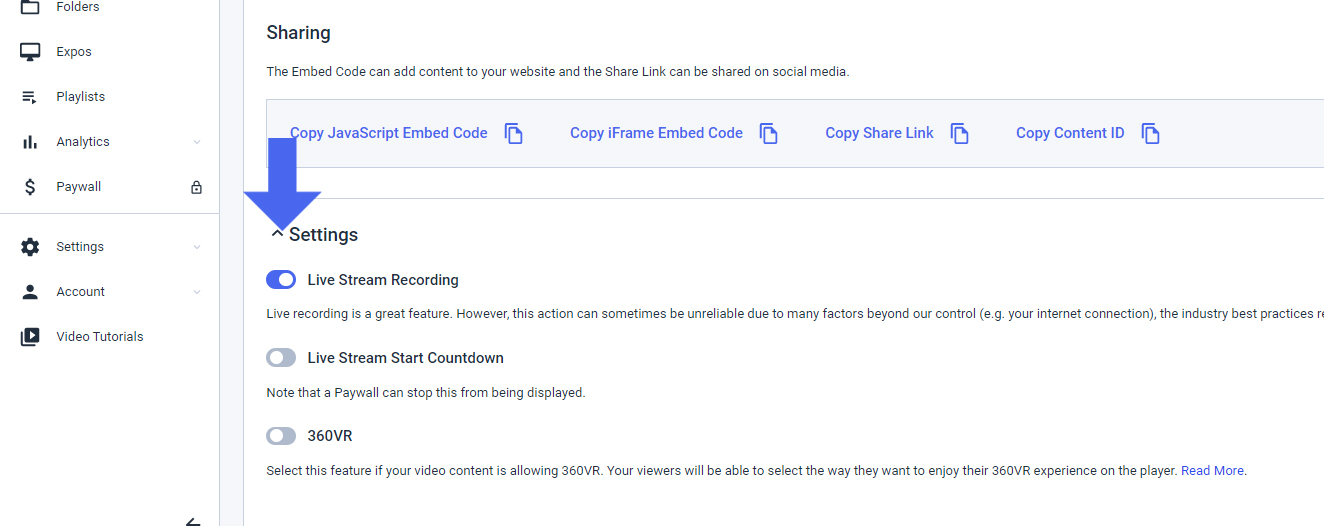
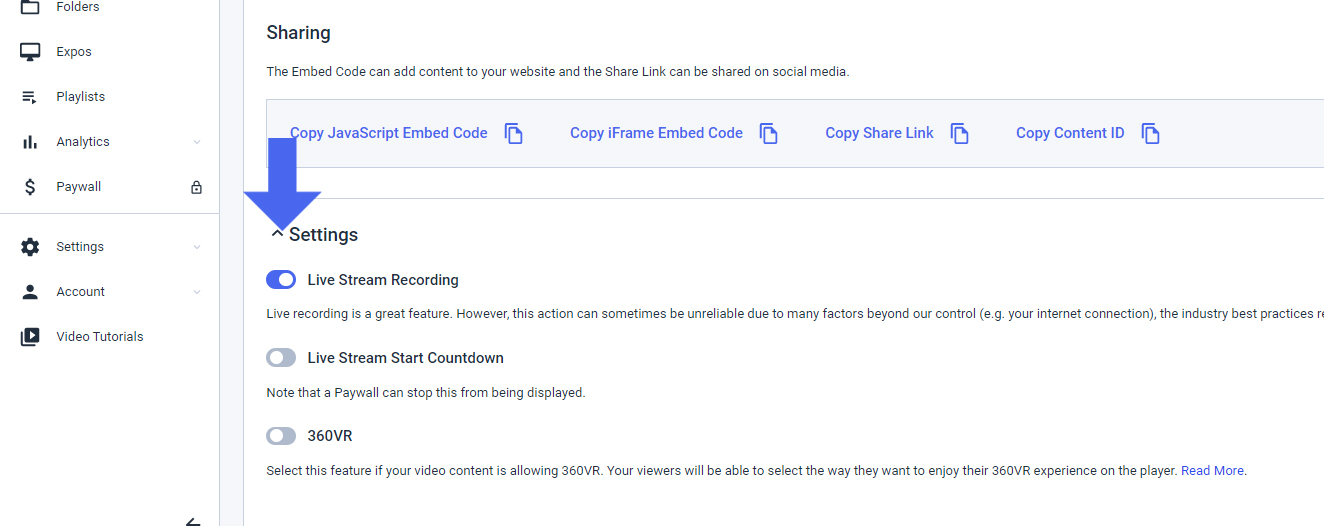
Para que todo vaya bien con el archivado de secuencias, asegúrese de que la configuración de su codificador se ajusta a nuestras recomendaciones. Cualquier discrepancia podría dar lugar a problemas con la transmisión en directo y la función de grabación en directo. Consulte nuestra Artículo sobre configuraciones de codificadores para ver nuestros ajustes recomendados. Asegúrate siempre de que tu conexión a Internet es muy estable. Es preferible una conexión por cable, ya que una conexión WiFi podría provocar una cobertura inestable e interrumpida, así como problemas con la transmisión en directo y la función de grabación en directo. Ten en cuenta también que cualquier apagón o problema de conexión a Internet detendrá automáticamente la transmisión en directo y el proceso de grabación en directo. Le recomendamos que inicie la retransmisión 10 minutos antes de que empiece el acto para asegurarse de que la grabación lo capta todo. Esto se considera la mejor práctica.
3. Actualizar y comprobar
Cuando hayas activado la función de grabación en directo y ya estés retransmitiendo desde tu codificador, vuelve a la página principal de tu canal en directo. Si todo se ha configurado correctamente, deberías ver un icono de cámara en la pestaña de características. También puede actualizar la página para comprobar que todo funciona correctamente:


Ahora que estás grabando tu transmisión en directo, el software se encargará a partir de ahí. No es necesario realizar ninguna acción hasta que llegue el momento de detener el proceso de grabación al final de la retransmisión en directo.
4. Detener la grabación
Hay dos formas de detener la grabación de la transmisión en directo. Aquí tienes tus opciones:
- Detener el flujo desde el propio codificador. Esta acción desactiva la función de grabación en directo desde el backend de Dacast.
- Detenga la función de grabación de secuencias en directo de su canal en directo Dacast. Vuelve a tu canal en directo dentro de la pestaña “General”, desplázate hasta la sección “Configuración” y desplázate hacia la izquierda para detener la función en sí.


Más sobre el archivado de flujos en Dacast
Como hemos mencionado anteriormente, la herramienta de grabación en directo se guardará automáticamente en la sección de vídeo a la carta de su Dacast cuenta. El archivo se denominará con el siguiente formato:
Grabación en directo – fecha, hora (UTC).
Por ejemplo, podría decir “Grabación en directo – Sáb 10 de agosto de 2020, 01:55:42 GMT 0000”. Tenga en cuenta que cuanto mayor sea la longitud de su archivo grabado, más tiempo tardará en aparecer en la sección VOD de su cuenta Dacast.
Puedes cambiar el nombre de tu archivo de vídeo haciendo clic en “Editar”. Así le resultará más fácil encontrarlo más adelante. Una vez que haya terminado de cargarse en su biblioteca VOD, puede descargar el archivo o compartirlo con otros (utilizando el código de compartición o incrustándolo en su sitio web):


Con estos sencillos pasos, podrá beneficiarse de la función de grabación en directo en su cuenta de Dacast. Si tiene alguna pregunta sobre esta función, póngase en contacto con nosotros en cualquier momento.
¿Aún no es usuario de Dacast? ¿Le interesa probar Dacast sin riesgo durante 14 días? Inscríbete hoy mismo para empezar.
Recursos adicionales
- Introducción al Live Streaming con Dacast: Un recorrido
- Cómo configurar la transmisión de vídeo en directo en su sitio web
- Configuración de la transmisión en directo protegida por contraseña con Dacast
- Guía en vídeo: Cómo utilizar Dacast con OBS Studio


